win10系统笔记本怎么连接外置显示器 win10系统笔记本连接外置显示器的方法
更新时间:2021-12-10 10:42:00作者:mei
笔记本win10电脑内置有显示器,开机就可以直接使用,部分用户用惯了大屏台式电脑,突然改用笔记本看视频很不习惯,想要连接外置大屏幕的显示器,那么该怎么操作?关于此疑问,现在分享win10系统笔记本连接外置显示器的方法。
推荐:win10系统镜像文件
1、将笔记本与显示器用HDMI线连接起来。

2、桌面右键打开“显示设置”。
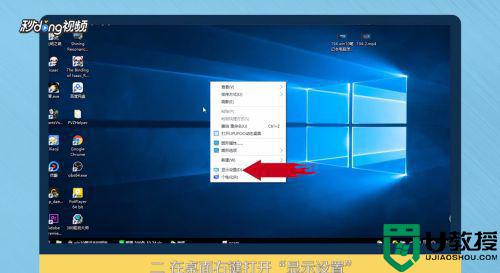
3、点击左上角“显示选项”。
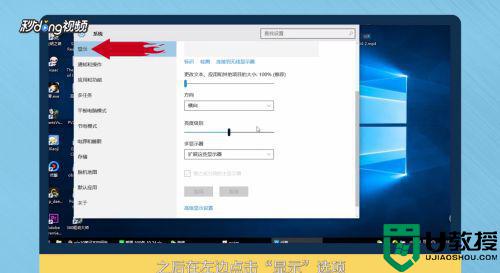
4、在“多显示器”下拉菜单中选择自己需要的显示方式。
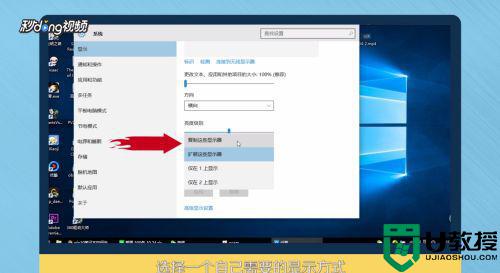
5、点击“应用”,选择“保留更改”即可。
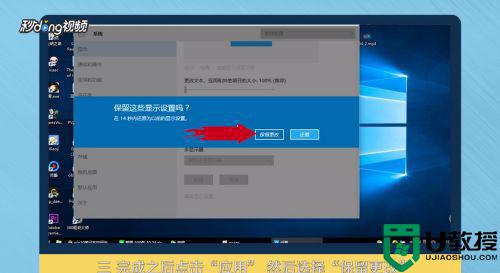
笔记本电脑一般都可以外接显示器,如果觉得屏幕不够大,可以连接外接显示器,希望能帮助到大家。
win10系统笔记本怎么连接外置显示器 win10系统笔记本连接外置显示器的方法相关教程
- 笔记本外接显示器分辨率怎么设置win10 win10笔记本外接显示器设置分辨率方法
- 笔记本外接显示器游戏不全屏win10怎么回事 win10笔记本外接显示器,游戏无法全屏的解决教程
- windows10笔记本合上盖子外接显示器显示怎么设置
- 笔记本win10系统电脑息屏后外置显示器不关方法
- 如何设置win10笔记本外接显示器不熄灭
- 苹果笔记本改w10系统后外接显示器怎样铺满全屏
- 笔记本win10外接显示屏字体模糊怎么办 笔记本win10接显示屏字体模糊的恢复方法
- win10笔记本vga外接显示器没反应解决方法
- win10连不上外接显示器怎么办 win10无法外接显示器解决方法
- 笔记本win10系统怎么连接投影仪 笔记本win10系统连接投影仪设置方法
- Win11如何替换dll文件 Win11替换dll文件的方法 系统之家
- Win10系统播放器无法正常运行怎么办 系统之家
- 李斌 蔚来手机进展顺利 一年内要换手机的用户可以等等 系统之家
- 数据显示特斯拉Cybertruck电动皮卡已预订超过160万辆 系统之家
- 小米智能生态新品预热 包括小米首款高性能桌面生产力产品 系统之家
- 微软建议索尼让第一方游戏首发加入 PS Plus 订阅库 从而与 XGP 竞争 系统之家
热门推荐
win10系统教程推荐
- 1 window10投屏步骤 windows10电脑如何投屏
- 2 Win10声音调节不了为什么 Win10无法调节声音的解决方案
- 3 怎样取消win10电脑开机密码 win10取消开机密码的方法步骤
- 4 win10关闭通知弹窗设置方法 win10怎么关闭弹窗通知
- 5 重装win10系统usb失灵怎么办 win10系统重装后usb失灵修复方法
- 6 win10免驱无线网卡无法识别怎么办 win10无法识别无线网卡免驱版处理方法
- 7 修复win10系统蓝屏提示system service exception错误方法
- 8 win10未分配磁盘合并设置方法 win10怎么把两个未分配磁盘合并
- 9 如何提高cf的fps值win10 win10 cf的fps低怎么办
- 10 win10锁屏不显示时间怎么办 win10锁屏没有显示时间处理方法

